 Qt学习之路(31): 一个简易画板的实现(QWidget)
Qt学习之路(31): 一个简易画板的实现(QWidget)

原创作品,允许转载,转载时请务必以超链接形式标明文章
原始出处 、作者信息和本声明。否则将追究法律责任。
http://devbean.blog.51cto.com/448512/243546
说实话,本来我是没有打算放一个很大的例子的,一则比较复杂,二来或许需要很多次才能说得完。不过,现在已经说完了绘图部分,所以计划还是上一个这样的例子。这里我会只做出一个简单的画板程序,大体上就是能够画直线和矩形吧。这样,我计划分成两种实现,一是使用普通的QWidget作为画板,第二则是使用Graphcis View Framework来实现。因为前面有朋友说不大明白Graphics View的相关内容,所以计划如此。
好了,现在先来看看我们的主体框架。我们的框架还是使用Qt Creator创建一个Gui Application工程。
简单的main()函数就不再赘述了,这里首先来看MainWindow。顺便说一下,我一般不会使用ui文件,所以这些内容都是手写的。首先先来看看最终的运行结果:
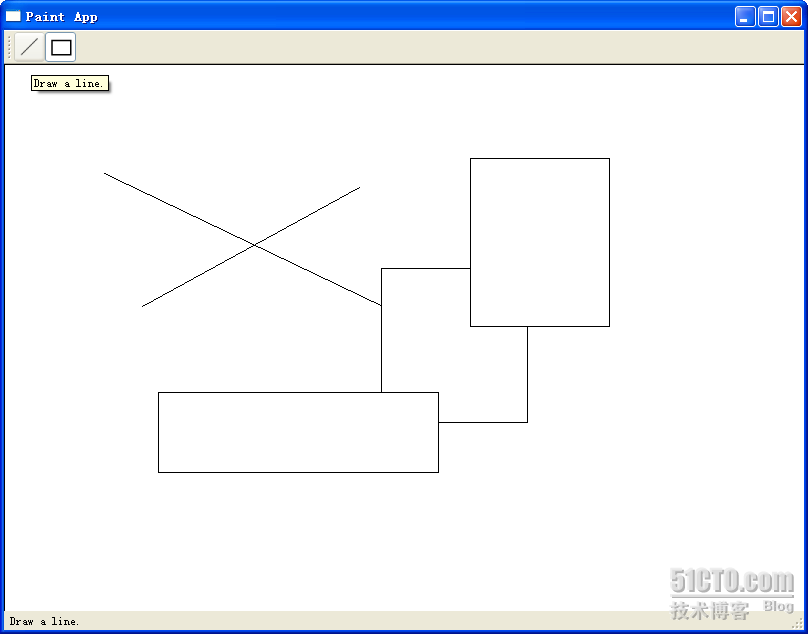
或许很简单,但是至少我们能够把前面所说的各种知识串连起来,这也就达到目的了。
现在先来看看MainWindow的代码:
mainwindow.h
 #ifndef MAINWINDOW_H
#ifndef MAINWINDOW_H
 #define MAINWINDOW_H
#define MAINWINDOW_H

 #include <QtGui>
#include <QtGui>

 #include
"shape.h"
#include
"shape.h"
 #include
"paintwidget.h"
#include
"paintwidget.h"

 class MainWindow :
public QMainWindow
class MainWindow :
public QMainWindow
 {
{
 Q_OBJECT
Q_OBJECT

 public:
public:
 MainWindow(QWidget *parent = 0);
MainWindow(QWidget *parent = 0);

 signals:
signals:
 void changeCurrentShape(Shape::Code newShape);
void changeCurrentShape(Shape::Code newShape);

 private slots:
private slots:
 void drawLineActionTriggered();
void drawLineActionTriggered();
 void drawRectActionTriggered();
void drawRectActionTriggered();

 };
};

 #endif
// MAINWINDOW_H
#endif
// MAINWINDOW_H
mainwindow.cpp
 #include
"mainwindow.h"
#include
"mainwindow.h"

 MainWindow::MainWindow(QWidget *parent)
MainWindow::MainWindow(QWidget *parent)
 : QMainWindow(parent)
: QMainWindow(parent)
 {
{
 QToolBar *bar =
this->addToolBar(
"Tools");
QToolBar *bar =
this->addToolBar(
"Tools");
 QActionGroup *group =
new QActionGroup(bar);
QActionGroup *group =
new QActionGroup(bar);

 QAction *drawLineAction =
new QAction(
"Line", bar);
QAction *drawLineAction =
new QAction(
"Line", bar);
 drawLineAction->setIcon(QIcon(
":/line.png"));
drawLineAction->setIcon(QIcon(
":/line.png"));
 drawLineAction->setToolTip(tr(
"Draw a line."));
drawLineAction->setToolTip(tr(
"Draw a line."));
 drawLineAction->setStatusTip(tr(
"Draw a line."));
drawLineAction->setStatusTip(tr(
"Draw a line."));
 drawLineAction->setCheckable(
true);
drawLineAction->setCheckable(
true);
 drawLineAction->setChecked(
true);
drawLineAction->setChecked(
true);
 group->addAction(drawLineAction);
group->addAction(drawLineAction);

 bar->addAction(drawLineAction);
bar->addAction(drawLineAction);
 QAction *drawRectAction =
new QAction(
"Rectangle", bar);
QAction *drawRectAction =
new QAction(
"Rectangle", bar);
 drawRectAction->setIcon(QIcon(
":/rect.png"));
drawRectAction->setIcon(QIcon(
":/rect.png"));
 drawRectAction->setToolTip(tr(
"Draw a rectangle."));
drawRectAction->setToolTip(tr(
"Draw a rectangle."));
 drawRectAction->setStatusTip(tr(
"Draw a rectangle."));
drawRectAction->setStatusTip(tr(
"Draw a rectangle."));
 drawRectAction->setCheckable(
true);
drawRectAction->setCheckable(
true);
 group->addAction(drawRectAction);
group->addAction(drawRectAction);
 bar->addAction(drawRectAction);
bar->addAction(drawRectAction);

 QLabel *statusMsg =
new QLabel;
QLabel *statusMsg =
new QLabel;
 statusBar()->addWidget(statusMsg);
statusBar()->addWidget(statusMsg);

 PaintWidget *paintWidget =
new PaintWidget(
this);
PaintWidget *paintWidget =
new PaintWidget(
this);
 setCentralWidget(paintWidget);
setCentralWidget(paintWidget);

 connect(drawLineAction, SIGNAL(triggered()),
connect(drawLineAction, SIGNAL(triggered()),
 this, SLOT(drawLineActionTriggered()));
this, SLOT(drawLineActionTriggered()));
 connect(drawRectAction, SIGNAL(triggered()),
connect(drawRectAction, SIGNAL(triggered()),
 this, SLOT(drawRectActionTriggered()));
this, SLOT(drawRectActionTriggered()));
 connect(
this, SIGNAL(changeCurrentShape(Shape::Code)),
connect(
this, SIGNAL(changeCurrentShape(Shape::Code)),
 paintWidget, SLOT(setCurrentShape(Shape::Code)));
paintWidget, SLOT(setCurrentShape(Shape::Code)));
 }
}

 void MainWindow::drawLineActionTriggered()
void MainWindow::drawLineActionTriggered()
 {
{
 emit changeCurrentShape(Shape::Line);
emit changeCurrentShape(Shape::Line);
 }
}

 void MainWindow::drawRectActionTriggered()
void MainWindow::drawRectActionTriggered()
 {
{
 emit changeCurrentShape(Shape::Rect);
emit changeCurrentShape(Shape::Rect);
 }
}
应该说,从以往的学习中可以看出,这里的代码没有什么奇怪的了。我们在MainWindow类里面声明了一个信号,changeCurrentShape(Shape::Code),用于按钮按下后通知画图板。注意,QActio的triggered()信号是没有参数的,因此,我们需要在QAction的槽函数中重新emit我们自己定义的信号。构造函数里面创建了两个QAction,一个是drawLineAction,一个是drawRectAction,分别用于绘制直线和矩形。MainWindow的中心组件是PainWidget,也就是我们的画图板。下面来看看PaintWidget类:
paintwidget.h
 #ifndef PAINTWIDGET_H
#ifndef PAINTWIDGET_H
 #define PAINTWIDGET_H
#define PAINTWIDGET_H

 #include <QtGui>
#include <QtGui>
 #include <QDebug>
#include <QDebug>
 #include
"shape.h"
#include
"shape.h"
 #include
"line.h"
#include
"line.h"
 #include
"rect.h"
#include
"rect.h"

 class PaintWidget :
public QWidget
class PaintWidget :
public QWidget
 {
{
 Q_OBJECT
Q_OBJECT

 public:
public:
 PaintWidget(QWidget *parent = 0);
PaintWidget(QWidget *parent = 0);

 public slots:
public slots:
 void setCurrentShape(Shape::Code s)
void setCurrentShape(Shape::Code s)
 {
{
 if(s != currShapeCode) {
if(s != currShapeCode) {
 currShapeCode = s;
currShapeCode = s;
 }
}
 }
}

 protected:
protected:
 void paintEvent(QPaintEvent *
event);
void paintEvent(QPaintEvent *
event);
 void mousePressEvent(QMouseEvent *
event);
void mousePressEvent(QMouseEvent *
event);
 void mouseMoveEvent(QMouseEvent *
event);
void mouseMoveEvent(QMouseEvent *
event);
 void mouseReleaseEvent(QMouseEvent *
event);
void mouseReleaseEvent(QMouseEvent *
event);

 private:
private:
 Shape::Code currShapeCode;
Shape::Code currShapeCode;
 Shape *shape;
Shape *shape;
 bool perm;
bool perm;
 QList<Shape*> shapeList;
QList<Shape*> shapeList;
 };
};

 #endif
// PAINTWIDGET_H
#endif
// PAINTWIDGET_H
paintwidget.cpp
 #include
"paintwidget.h"
#include
"paintwidget.h"

 PaintWidget::PaintWidget(QWidget *parent)
PaintWidget::PaintWidget(QWidget *parent)
 : QWidget(parent), currShapeCode(Shape::Line), shape(NULL), perm(
false)
: QWidget(parent), currShapeCode(Shape::Line), shape(NULL), perm(
false)
 {
{
 setSizePolicy(QSizePolicy::Expanding, QSizePolicy::Expanding);
setSizePolicy(QSizePolicy::Expanding, QSizePolicy::Expanding);
 }
}

 void PaintWidget::paintEvent(QPaintEvent *
event)
void PaintWidget::paintEvent(QPaintEvent *
event)
 {
{
 QPainter painter(
this);
QPainter painter(
this);
 painter.setBrush(Qt::white);
painter.setBrush(Qt::white);
 painter.drawRect(0, 0, size().width(), size().height());
painter.drawRect(0, 0, size().width(), size().height());
 foreach(Shape * shape, shapeList) {
foreach(Shape * shape, shapeList) {
 shape->paint(painter);
shape->paint(painter);
 }
}
 if(shape) {
if(shape) {
 shape->paint(painter);
shape->paint(painter);
 }
}
 }
}

 void PaintWidget::mousePressEvent(QMouseEvent *
event)
void PaintWidget::mousePressEvent(QMouseEvent *
event)
 {
{
 switch(currShapeCode)
switch(currShapeCode)
 {
{
 case Shape::Line:
case Shape::Line:
 {
{
 shape =
new Line;
shape =
new Line;
 break;
break;
 }
}
 case Shape::Rect:
case Shape::Rect:
 {
{
 shape =
new Rect;
shape =
new Rect;
 break;
break;
 }
}
 }
}
 if(shape != NULL) {
if(shape != NULL) {
 perm =
false;
perm =
false;
 shapeList<<shape;
shapeList<<shape;
 shape->setStart(
event->pos());
shape->setStart(
event->pos());
 shape->setEnd(
event->pos());
shape->setEnd(
event->pos());
 }
}
 }
}

 void PaintWidget::mouseMoveEvent(QMouseEvent *
event)
void PaintWidget::mouseMoveEvent(QMouseEvent *
event)
 {
{
 if(shape && !perm) {
if(shape && !perm) {
 shape->setEnd(
event->pos());
shape->setEnd(
event->pos());
 update();
update();
 }
}
 }
}

 void PaintWidget::mouseReleaseEvent(QMouseEvent *
event)
void PaintWidget::mouseReleaseEvent(QMouseEvent *
event)
 {
{
 perm =
true;
perm =
true;
 }
}
PaintWidget类定义了一个slot,用于接收改变后的新的ShapeCode。最主要的是,PaintWidget重定义了三个关于鼠标的事件:mousePressEvent,mouseMoveEvent和mouseReleaseEvent。
我们来想象一下如何绘制一个图形:图形的绘制与鼠标操作息息相关。以画直线为例,首先我们需要按下鼠标,确定直线的第一个点,所以在mousePressEvent里面,我们让shape保存下start点。然后在鼠标按下的状态下移动鼠标,此时,直线就会发生变化,实际上是直线的终止点在随着鼠标移动,所以在mouseMoveEvent中我们让shape保存下end点,然后调用update()函数,这个函数会自动调用paintEvent()函数,显示出我们绘制的内容。最后,当鼠标松开时,图形绘制完毕,我们将一个标志位置为true,此时说明这个图形绘制完毕。
为了保存我们曾经画下的图形,我们使用了一个List。每次按下鼠标时,都会把图形存入这个List。可以看到,我们在paintEvent()函数中使用了foreach遍历了这个List,绘制出历史图形。foreach是Qt提供的一个宏,用于遍历集合中的元素。
最后我们来看看Shape类。
shape.h
 #ifndef SHAPE_H
#ifndef SHAPE_H
 #define SHAPE_H
#define SHAPE_H

 #include <QtGui>
#include <QtGui>

 class Shape
class Shape
 {
{
 public:
public:

 enum Code {
enum Code {
 Line,
Line,
 Rect
Rect
 };
};

 Shape();
Shape();

 void setStart(QPoint s)
void setStart(QPoint s)
 {
{
 start = s;
start = s;
 }
}

 void setEnd(QPoint e)
void setEnd(QPoint e)
 {
{
 end = e;
end = e;
 }
}

 QPoint startPoint()
QPoint startPoint()
 {
{
 return start;
return start;
 }
}

 QPoint endPoint()
QPoint endPoint()
 {
{
 return end;
return end;
 }
}

 void
virtual paint(QPainter & painter) = 0;
void
virtual paint(QPainter & painter) = 0;

 protected:
protected:
 QPoint start;
QPoint start;
 QPoint end;
QPoint end;
 };
};

 #endif
// SHAPE_H
#endif
// SHAPE_H
shape.cpp
 #include
"shape.h"
#include
"shape.h"

 Shape::Shape()
Shape::Shape()
 {
{
 }
}
Shape类最重要的就是保存了start和end两个点。为什么只要这两个点呢?因为我们要绘制的是直线和矩形。对于直线来说,有了两个点就可以确定这条直线,对于矩形来说,有了两个点作为左上角的点和右下角的点也可以确定这个矩形,因此我们只要保存两个点,就足够保存这两种图形的位置和大小的信息。paint()函数是Shape类的一个纯虚函数,子类都必须实现这个函数。我们现在有两个子类:Line和Rect,分别定义如下:
line.h
 #ifndef LINE_H
#ifndef LINE_H
 #define LINE_H
#define LINE_H

 #include
"shape.h"
#include
"shape.h"

 class Line :
public Shape
class Line :
public Shape
 {
{
 public:
public:
 Line();
Line();

 void paint(QPainter &painter);
void paint(QPainter &painter);
 };
};

 #endif
// LINE_H
#endif
// LINE_H
line.cpp
 #include
"line.h"
#include
"line.h"

 Line::Line()
Line::Line()
 {
{
 }
}

 void Line::paint(QPainter &painter)
void Line::paint(QPainter &painter)
 {
{
 painter.drawLine(start, end);
painter.drawLine(start, end);
 }
}
rect.h
 #ifndef RECT_H
#ifndef RECT_H
 #define RECT_H
#define RECT_H

 #include
"shape.h"
#include
"shape.h"

 class Rect :
public Shape
class Rect :
public Shape
 {
{
 public:
public:
 Rect();
Rect();

 void paint(QPainter &painter);
void paint(QPainter &painter);
 };
};

 #endif
// RECT_H
#endif
// RECT_H
rect.cpp
 #include
"rect.h"
#include
"rect.h"

 Rect::Rect()
Rect::Rect()
 {
{
 }
}

 void Rect::paint(QPainter &painter)
void Rect::paint(QPainter &painter)
 {
{
 painter.drawRect(start.x(), start.y(),
painter.drawRect(start.x(), start.y(),
 end.x() - start.x(), end.y() - start.y());
end.x() - start.x(), end.y() - start.y());
 }
}
使用paint()函数,根据两个点的数据,Line和Rect都可以绘制出它们自身来。此时就可以看出,我们之所以要建立一个Shape作为父类,因为这两个类有几乎完全相似的数据对象,并且从语义上来说,Line、Rect与Shape也完全是一个is-a的关系。如果你想要添加颜色等的信息,完全可以在Shape类进行记录。这也就是类层次结构的好处。
代码很多也会比较乱,附件里面是整个工程的文件,有兴趣的朋友不妨看看哦!
本文出自 “豆子空间” 博客,请务必保留此出处http://devbean.blog.51cto.com/448512/243546






















 984
984

 被折叠的 条评论
为什么被折叠?
被折叠的 条评论
为什么被折叠?








